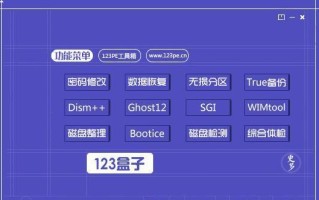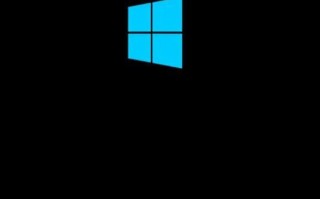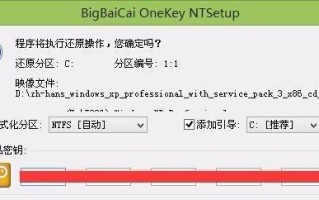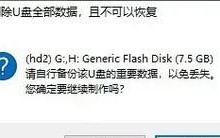随着科技的不断进步,计算机操作系统的更新换代也日新月异。而win10作为目前最新的操作系统版本,不仅在功能上有所优化,而且在用户界面上也进行了全新的设计,更加符合用户的使用习惯。但是,许多用户在安装win10时常常遇到各种问题,比如缺少光驱、系统无法正常启动等等。今天,我们将为大家介绍一种简单易行的安装win10系统的方法,那就是利用大白菜win10超级u盘装系统。
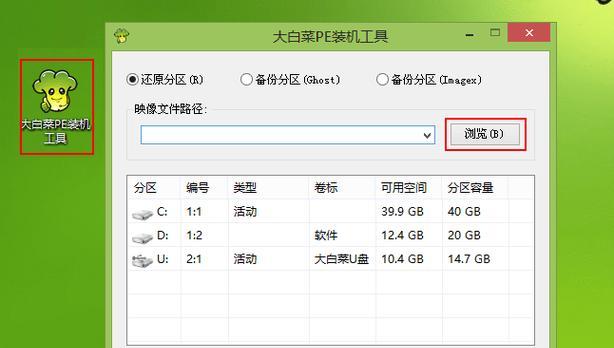
1.准备工作:下载并安装大白菜软件。
在开始安装win10系统之前,首先需要下载并安装大白菜软件。大白菜是一款功能强大的U盘启动制作工具,可以帮助用户将Win10系统制作成一个U盘启动盘。
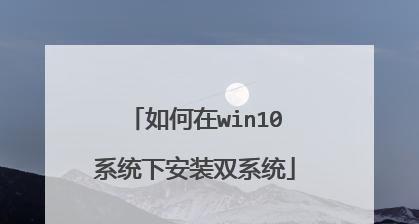
2.下载win10系统镜像文件。
在制作U盘启动盘之前,我们首先需要下载win10系统镜像文件。用户可以在Microsoft官方网站上进行下载,确保下载的是与自己电脑硬件配置相匹配的版本。
3.将U盘插入电脑并打开大白菜软件。

将准备好的U盘插入电脑的USB接口,并打开已经安装好的大白菜软件。大白菜软件会自动检测到U盘的插入,并显示在软件界面上。
4.选择win10系统镜像文件并点击制作。
在大白菜软件界面上,选择之前下载好的win10系统镜像文件,并点击“制作”按钮开始制作U盘启动盘。制作过程可能需要一些时间,请耐心等待。
5.制作完成后,重启电脑并进入BIOS设置。
当大白菜软件显示制作完成后,重启电脑并进入BIOS设置界面。不同电脑品牌的BIOS设置方式略有不同,一般可以通过按下F2或者Delete键进入。
6.设置U盘启动顺序。
在BIOS设置界面中,找到“Boot”或者“启动选项”等选项,选择U盘作为首要启动设备,并保存设置。
7.重启电脑,进入U盘启动盘界面。
重启电脑后,系统会自动从U盘启动,进入U盘启动盘的界面。这是一个纯净的系统安装界面。
8.按照界面提示进行系统安装。
在U盘启动盘界面上,按照界面上的提示进行win10系统的安装。用户需要选择安装的语言、时区、键盘布局等信息,并同意许可协议。
9.选择安装类型并进行分区。
在安装类型界面上,用户可以选择“自定义”来进行分区。根据自己的需求,选择硬盘进行分区,并选择需要安装win10系统的分区。
10.等待系统安装完成。
系统安装过程中,电脑会多次重启,请耐心等待系统安装完成。
11.设置个人账户和密码。
在安装完成后,系统会要求设置个人账户和密码。根据提示填写相应信息,并设置一个安全的密码。
12.进行系统配置和更新。
安装完成后,系统会自动进行一些必要的配置和更新。用户需要连接上网络,等待系统自动下载和安装相应的更新程序。
13.安装所需软件和驱动程序。
在系统配置和更新完成后,用户可以根据自己的需求安装所需的软件和驱动程序。确保所有硬件设备都能正常使用。
14.进行个性化设置。
在安装所需软件和驱动程序后,用户可以根据自己的喜好进行个性化设置。比如更改壁纸、调整窗口大小等。
15.安装完成,享受win10系统带来的新功能。
通过大白菜win10超级u盘装系统的方法,用户可以轻松快捷地安装win10系统,并享受到它带来的新功能和优化。
通过本文所介绍的大白菜win10超级u盘装系统教程,用户可以在没有光驱或者无法正常启动的情况下,轻松安装win10系统。这一方法简单易行,只需准备好U盘、下载大白菜软件和win10系统镜像文件,然后按照步骤进行操作即可。希望本文对用户有所帮助,使他们能够顺利安装win10系统并享受到其带来的种种优势。
标签: 大白菜